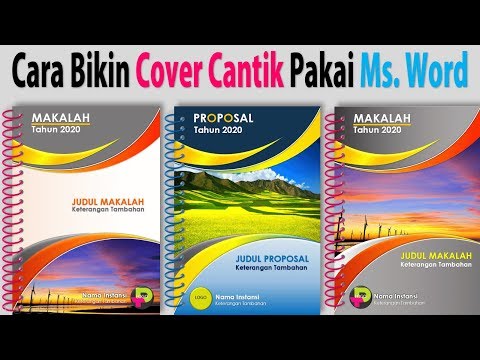WikiHow ini mengajar anda bagaimana merakam dan mengirim muzik latar dalam snapshat anda.
Langkah-langkah
Bahagian 1 dari 3: Menyiapkan Muzik

Langkah 1. Buka aplikasi muzik
Anda boleh menggunakan aplikasi seperti Apple Music atau Spotify untuk menambahkan lagu ke Snapchats anda.

Langkah 2. Ketik lagu
Cari lagu yang ingin anda tampilkan dalam sekejap anda dari senarai main atau album yang disimpan.

Langkah 3. Ketik butang jeda
Sekiranya lagu anda mula dimainkan secara automatik, jeda dengan cepat sebelum merakam sehingga anda dapat mengawal kapan lagu itu dimainkan dalam video anda.
Sekiranya anda mahu bahagian tertentu lagu dimainkan dalam video anda, ketuk bahagian awal lagu semasa lagu dijeda
Bahagian 2 dari 3: Merakam Muzik

Langkah 1. Buka aplikasi Snapchat
Ikon itu kelihatan seperti hantu putih dengan latar belakang kuning.

Langkah 2. Mainkan lagu
Snapchat akan merakam lagu yang dimainkan di latar belakang semasa anda mula merakam.
- Pada iPhone, leret ke atas dari tepi bawah untuk mendedahkan Pusat Kawalan. Anda akan melihat lagu anda disenaraikan di atas beberapa kawalan muzik. Tekan ► untuk memulakan lagu. Anda mungkin perlu menggesek ke kiri atau kanan di Pusat Kawalan untuk mencari kawalan muzik. Leret ke bawah untuk menutup Pusat Kawalan setelah lagu itu dimulakan.
- Pada Android, leret ke bawah dari atas untuk mendedahkan Pusat Pemberitahuan. Anda akan melihat lagu anda disenaraikan di atas beberapa kawalan muzik. Tekan ► untuk memulakan lagu. Leret ke atas untuk menutup Pusat Pemberitahuan setelah lagu itu dimulakan.

Langkah 3. Ketik dan tahan lebih besar ○ untuk merakam video
Snapchat akan merakam video anda dengan muzik di latar belakang. Hanya bahagian lagu yang dimainkan semasa anda merakam akan ditangkap.

Langkah 4. Angkat jari anda dari butang larger yang lebih besar
Ini akan menghentikan rakaman. Skrin akan mula memainkan video anda.
Sekiranya anda tidak mendengar suara atau muzik, ketuk pada kawalan kelantangan anda untuk menyuarakan Snapchat
Bahagian 3 dari 3: Menghantar Snap

Langkah 1. Ketik anak panah hantar biru
Ia berada di sudut kanan bawah skrin.

Langkah 2. Ketik setiap rakan untuk menghantar Snap
Tanda semak biru akan muncul di sebelah kanan nama mereka.

Langkah 3. Ketik Hantar
Snapchat akan menyimpan dan menghantar Snap anda kepada rakan anda. Apabila mereka membuka dan memainkan Snap, mereka akan mendengar lagu yang anda rakam di latar belakang.